如果我们以前有给Linux服务器部署Web环境的会用到军哥的LNMP,或者是 OneInstack脚本的朋友应该知道,这两个脚本曾经是非常优秀且常年更新的,后来相继转让后有出现过木马的问题,当然现在这2个脚本并不是原来的作者在维护。后来一段时间在国内,无面板的脚本确实没有几个好用的,但是现在原来的Oneinstack作者重新开发新的ByPanel脚本,且目前已经上线。
我们在观察一段时间后发现基本的Web功能还是有的,只是安装的逻辑上比之前相比稍微有些不同。在这篇文章中,我们也一起记录看看这个新的ByPanel脚本的安装过程。这样以后我们就可以又有新的脚本可以用。当然脚本支持我们常见的Linux镜像。
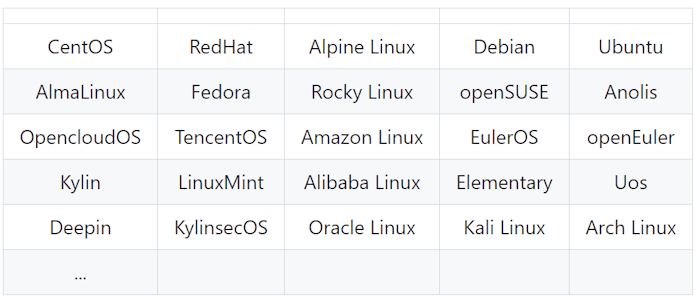
在这篇文章中,我体验的环境是自己常用的Ubuntu,这里我们将ByPanel环境安装一遍看看。
curl https://raw.githubusercontent.com/linuxeye/bypanel/main/quick_install.sh | bash
这里,我们输入脚本快速的提前部署安装。默认安装路径在 "/opt/bypanel"。
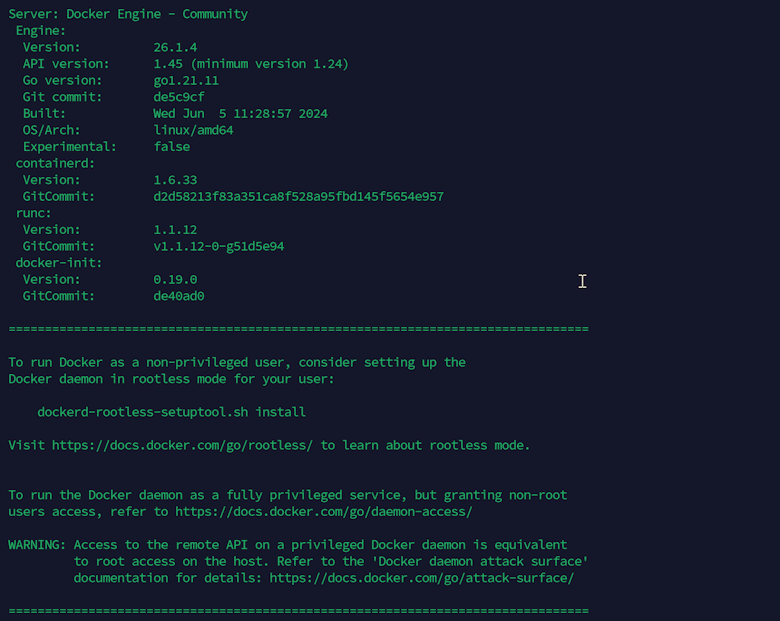
安装基础包是静默的,和以前我们用过的一些脚本是不同的。基础Docker包安装完毕之后,看到如上图。
bypctl config
然后输入命令,我们需要配置环境。
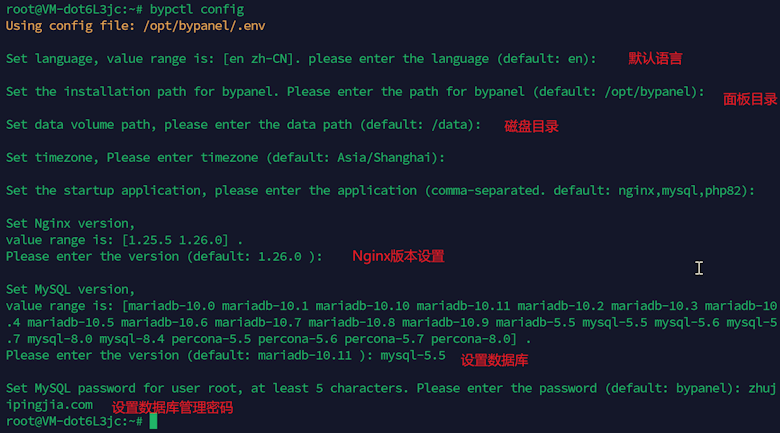
如上图的安装过程中配置,我们设置软件的组合,这里我们常用的就是 Nginx、MySQL、PHP,我们也可以指定版本,如果不指定就默认,比如PHP默认的是8.2版本。然后其他的我们可以后面进行设置版本。
bypctl up -d
我们仅仅是设置到软件的版本,还没有安装呢。这里我们准备启动安装。

只需要等待就可以将我们上面设置的软件版本安装。
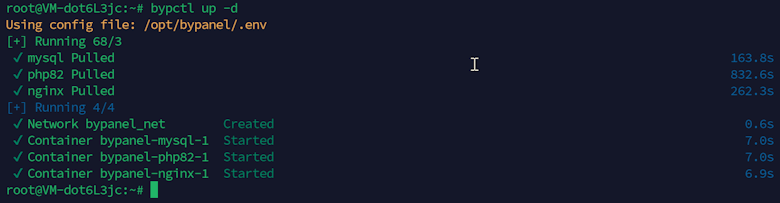
等待后看到这样才是安装成功。
bypctl mkcfg
既然安装完毕,我们就可以开始创建站点。
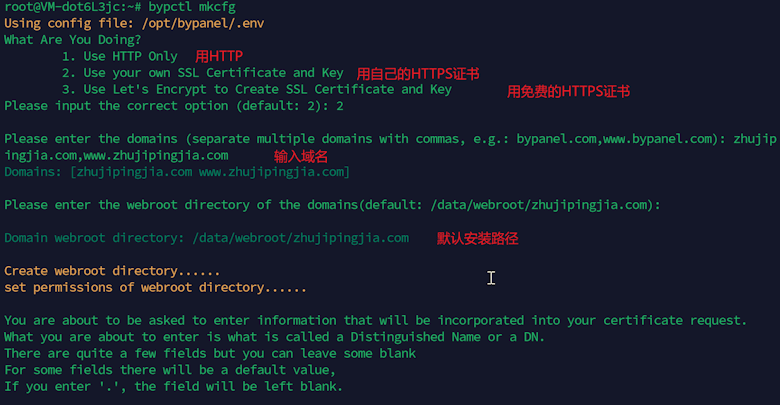
这里有一个关键,就是输入域名的时候,如果你要哪个主域名,就输入在前面。比如你要WWW作为绝对域名,你就前面输入WWW的,否则后面问你是否301的时候你可以强制跳转。

因为我选择的自定义SSL证书,所最后报错,其实不要紧的,我们只要将自己的证书丢到对应目录,然后重启Nginx就可以。
bypctl reload
比如我们配置SSL或者Nginx修改文件后重启就用这个命令。
bypctl status
容器服务状态用这个脚本检测。
最后还有几个命令脚本可能有用的。
1、停止、删除容器和网络
bypctl down
2、重启服务
bypctl restart
3、启动服务
bypctl start
4、停止服务
bypctl stop
5、升级软件
bypctl upgrade
6、检查版本
bypctl version
这样,我们是不是又有一个非可视化面板的Linux服务器WEB安装包?
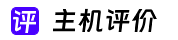

评论